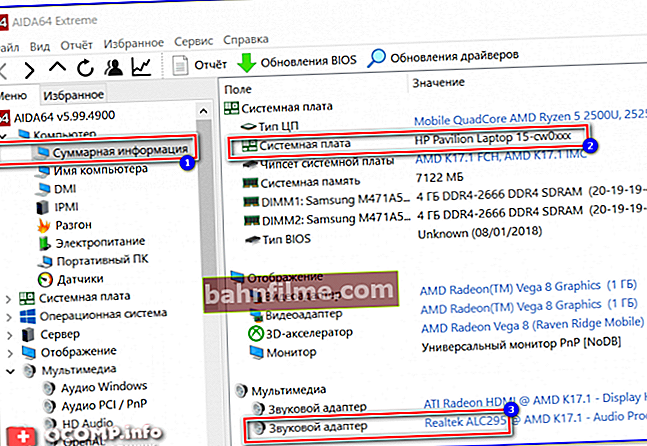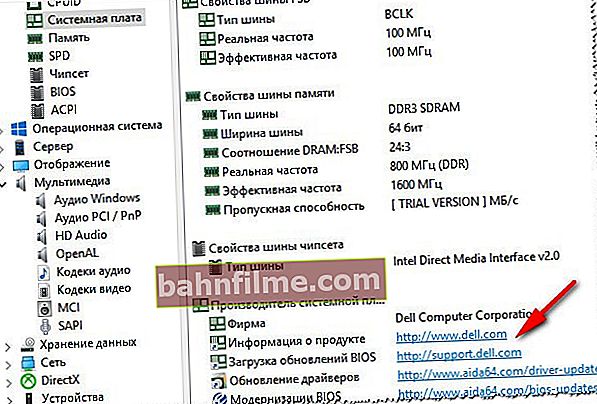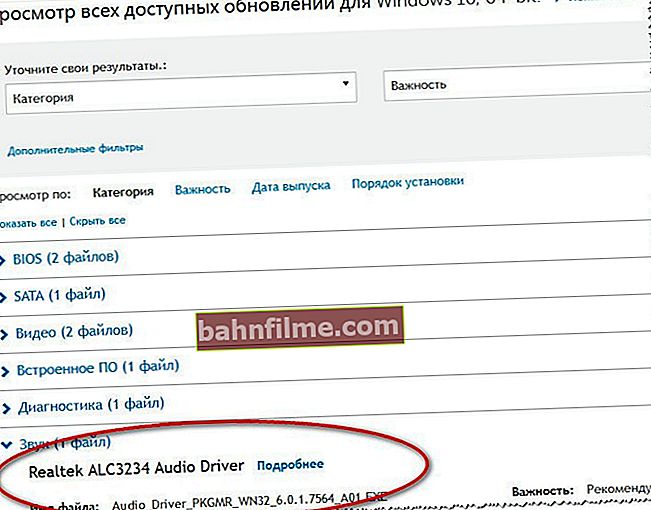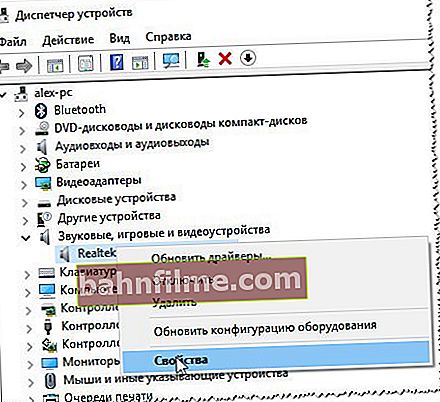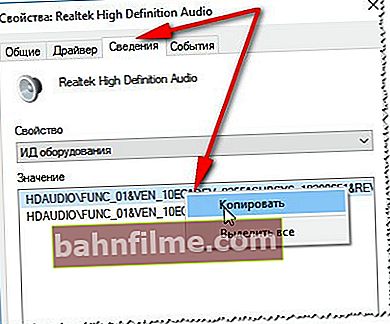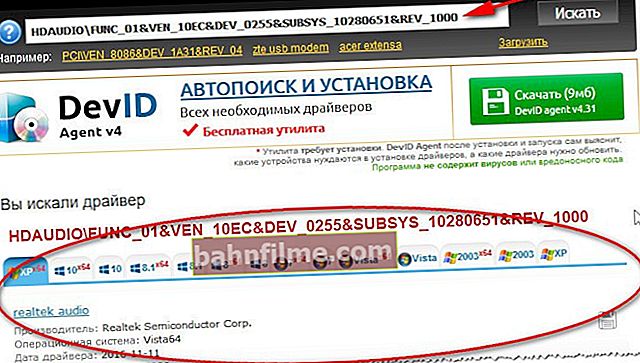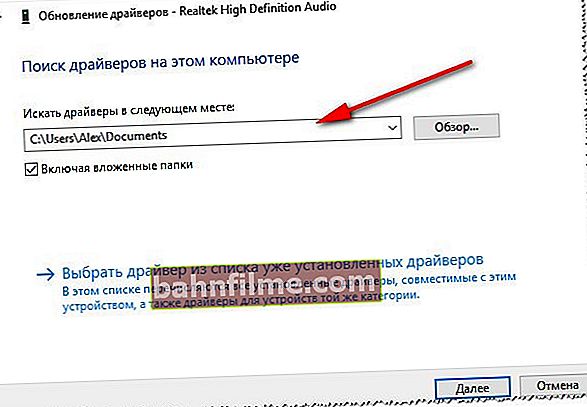Boa hora a todos!
Boa hora a todos!
Na maioria dos casos, não há som no computador devido à falta de um driver de áudio. Parece que não há nada mais fácil de resolver o problema: determinar qual deles é necessário, localizá-lo, baixe e instale ...
Mas, na maioria dos casos, não é tão fácil e rápido fazer isso (especialmente para um usuário que não encontra isso com frequência), sempre há pequenas coisas nas quais você deve se concentrar. Neste artigo, eu apenas quero decifrar em detalhes todas essas nuances ...
E então, como instalar drivers de som ...
Observação!

Para pesquisar e instalar o driver no modo automático, recomendo os seguintes utilitários: //ocomp.info/update-drivers.html
*
Pesquise e instale drivers de som
Dizendo: para muitos, tudo é simples - até que o encontrem na prática ...
Como descobrir se existe um driver de áudio no Windows
- A maneira mais fácil é olhar na bandeja: há um ícone de som do seu driver de áudio ali, ao lado do relógio. Na maioria dos casos, ao instalar o driver de áudio, um novo ícone deve aparecer lá (exemplo na imagem abaixo).
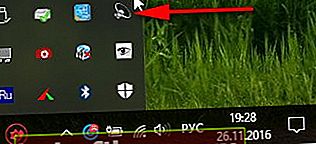
Ícone de som do driver de áudio (Windows 10)
- A segunda maneira é ir para Painel de controle Windows (como fazer) e abra o " Hardware e som ". Geralmente sempre contém um link para as configurações do driver de áudio.
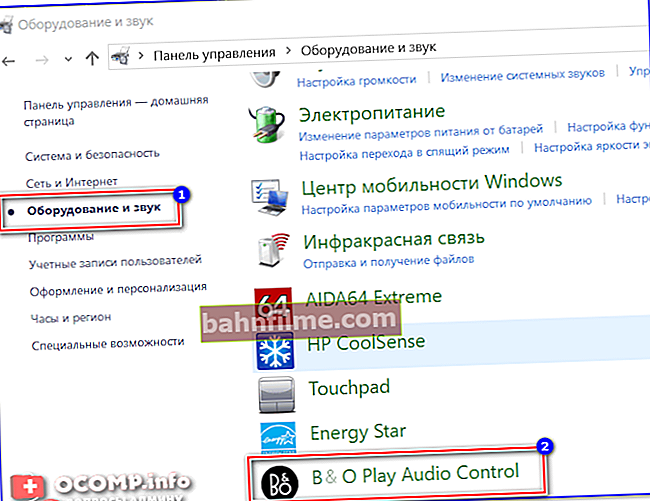
B & O Play Controle de Áudio
- A terceira forma é a mais relevante e confiável - vá para gerenciador de Dispositivos (o fato é que o ícone da bandeja ou link no painel de controle nem sempre pode ser, especialmente se o próprio Windows instalou o driver universal). Nota: como abrir o gerenciador de dispositivos - //ocomp.info/kak-otkryit-dispetcher-ustroystv.html
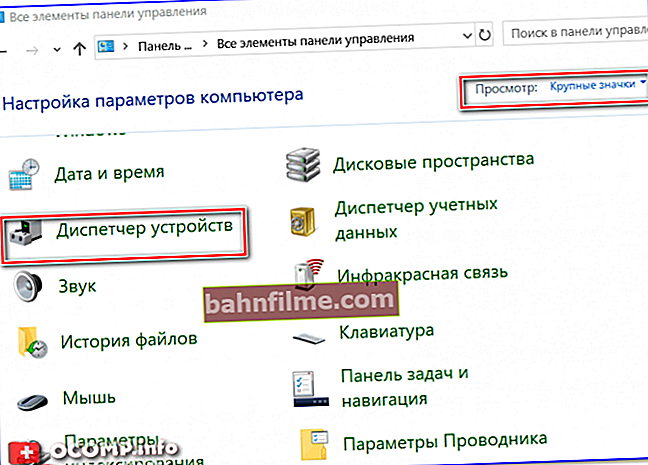
Como abrir o Gerenciador de Dispositivos - Windows 10 (Painel de Controle do Windows)
A seguir, abra a seção " Dispositivos de som, jogos e vídeo "e veja se há algum ponto de exclamação em amarelo, o que pode indicar um problema com o driver (é possível que dispositivos desconhecidos para os quais não há drivers estejam na seção "Outros dispositivos" ou "Dispositivos desconhecidos") .
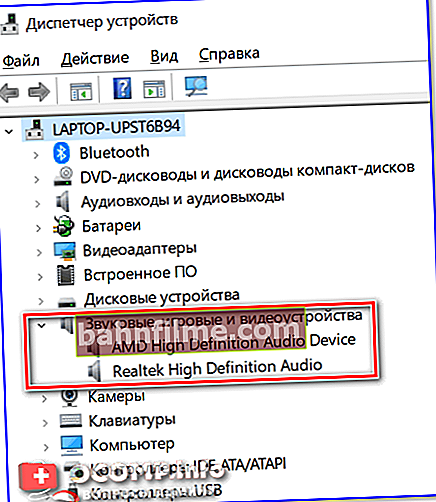
Verificando o driver de áudio (Gerenciador de dispositivos)
Recomendar : atualize todos os drivers para que não haja hardware com pontos de exclamação no gerenciador de dispositivos (exemplo -
 ).
).
*
Determinação do modelo / tapete da placa de som. honorários
- A maneira mais rápida e fácil é use a documentação do seu computador (computador portátil). A propósito, junto com a documentação, você pode encontrar um disco com drivers "nativos", que irão imediatamente tornar a vida mais fácil e excluir todas as operações futuras.
- Você pode abrir a unidade do sistema e olhe para a própria placa-mãe , o modelo está sempre indicado nele (no entanto, este método nem sempre é conveniente: em primeiro lugar, não é um fato que você tem uma placa de som embutida na placa-mãe; em segundo lugar, se o PC pode ser facilmente desmontado, então o laptop é muito difícil de desmontar; - terceiro, para usuários novatos - podem aparecer várias nuances (elas ficarão no lugar errado ...)).

Tapete de modelo. placas - ASUS Z97-K
- A maneira mais fácil de descobrir o modelo é executar algum utilitário para visualizar as características do computador (escrevi sobre esses utilitários aqui: //ocomp.info/harakteristiki-kompyutera.html). Por exemplo, gosto do utilitário AIDA64, com a ajuda dele determinei as características necessárias: laptop - HP Pavilion 15-cw0xxx, placa de som - Realtek ALC295 (exemplo abaixo).
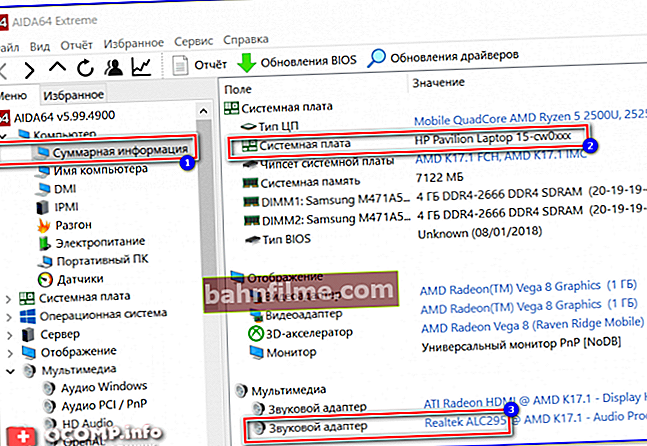
AIDA64 - ver modelo de laptop e placa de som
*
Procure um driver de áudio (3 maneiras!)
- A primeira opção é a mais confiável: conhecer o fabricante do seu equipamento - basta ir ao site e encontre a seção com drivers no suporte ... Observe que o utilitário AIDA64 que eu recomendo tem até um link para o fabricante oficial do seu hardware.
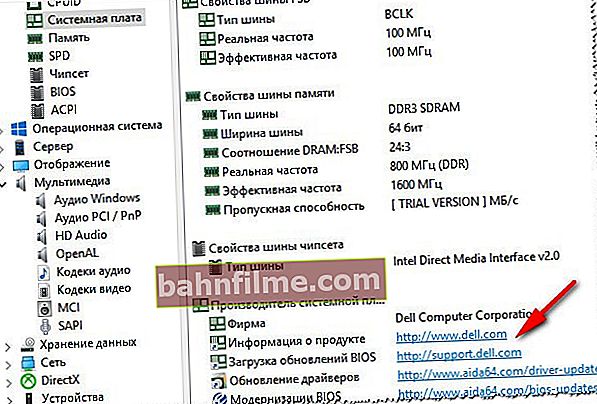
Fabricante Oficial / AIDA 64
No site do fabricante, encontre seu dispositivo (modelo, no meu caso Dell Inspiron 3542), especifique seu sistema operacional Windows - e apenas baixe o driver de áudio necessário.
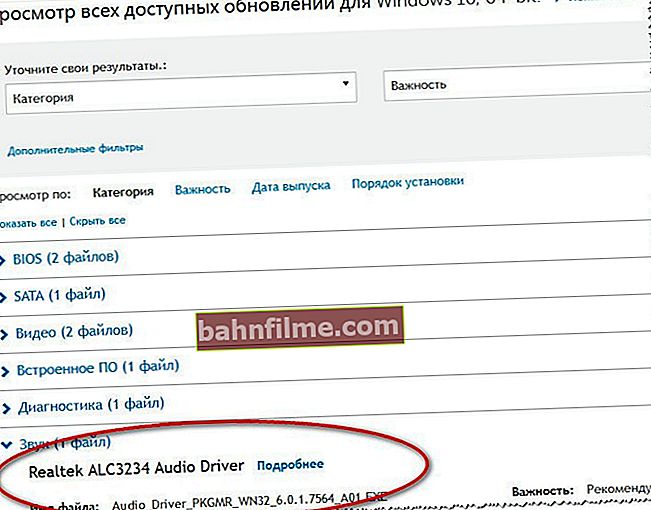
Baixe o driver de áudio
- Outra opção de busca é usar sites , em que centenas de drivers diferentes são dispostos. Conhecendo o modelo da placa-mãe (placa de som), você pode encontrar facilmente o driver necessário pelo nome. Recomendo os seguintes sites: //devid.info/; //driver.ru/

Pesquisa de motoristas em Devid.info
- Pesquisa de driver por ID. Você pode pesquisar um driver sabendo o ID do dispositivo (mais precisamente, seus valores VID e PID). Esses são parâmetros especiais que são exclusivos de cada equipamento! Para fazer isso, primeiro abrir gerenciador de dispositivos (o artigo acima descreve como isso é feito) e abra as propriedades do equipamento necessário (apenas clique com o botão direito nele, selecione a guia no menu de contexto propriedades ).
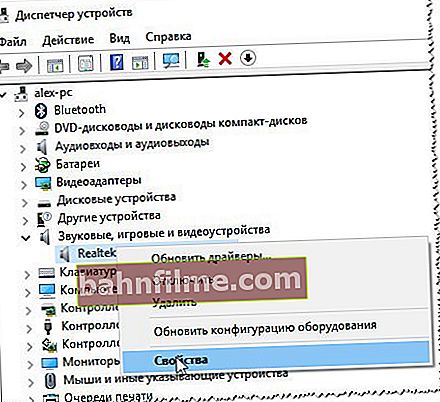
Propriedades do equipamento
Em seguida, abra o " Inteligência "e nas propriedades selecione" ID do equipamento "(veja a imagem abaixo). Em seguida, copie o valor.
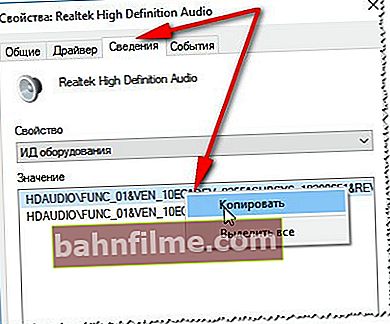
Copiar ID de equipamento
Bem, e a última etapa, digite na pesquisa do Google ou no site com drivers (por exemplo, Devid.info) a linha que você copiou. Se o seu hardware não for muito raro, dezenas de vários drivers para diferentes sistemas operacionais Windows (incluindo sistemas de 32/64 bits) serão encontrados.
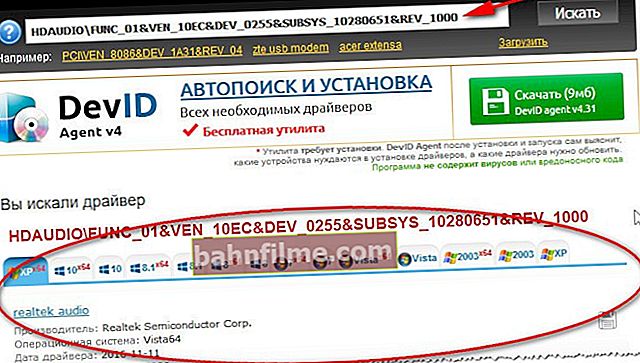
Drivers encontrados para todas as versões do Windows
*
Como instalar o driver de som corretamente
Basicamente, os drivers de áudio são instalados da mesma forma que quaisquer outros drivers (desculpe pela tautologia). Talvez, na maioria dos casos, seja quase o mesmo que um programa regular.
Resumidamente, passo a passo:
- Em primeiro lugar, recomendo desinstalar completamente o driver antigo. Isso pode ser feito por meio de gerenciador de Dispositivos ... Basta clicar com o botão direito no equipamento desejado e selecionar a função " excluir ".

Removendo o driver de áudio
- Se o arquivo do driver baixado for um arquivo Exe : basta iniciá-lo e seguir as recomendações do assistente.
- Se o arquivo baixado for um ZIP, RAR, etc. : descompacte-o e execute o arquivo install.exe ou setup.exe ... Para descompactar, você pode usar o arquivo 7Z gratuito - //www.7-zip.org/.
- Se a instalação automática do driver não for fornecida (por exemplo, não há arquivo setup.exe) : em geral, isso é extremamente raro hoje. Primeiro você precisa abrir gerenciador de Dispositivos , clique com o botão direito no equipamento desejado e selecione a função " Atualizar drivers ".

Atualizar drivers
A seguir, aparecerá uma janela à sua frente, na qual é necessário selecionar o local onde o motorista será procurado. No nosso caso, escolhemos a segunda opção - " Procure um driver neste computador ".

Procure um driver neste computador
Em seguida, basta especificar a pasta onde você baixou e descompactou o driver (o " Visão geral ", veja a tela abaixo.) Em seguida, o Windows procurará o driver necessário neste local e, se for encontrado, o Windows se oferecerá para instalá-lo (você apenas concorda e pronto ...)
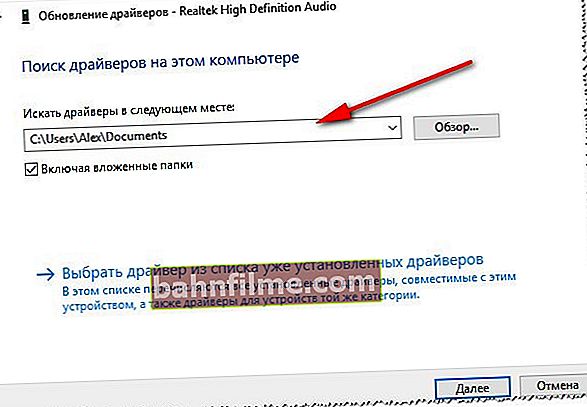
Selecionando a pasta onde o driver foi baixado e descompactado
Depois de atualizar (instalar) os drivers - você precisa reiniciar o computador (laptop). Na verdade, se os drivers apropriados foram baixados e instalados, tudo funcionará conforme necessário para você e o som aparecerá!
*
Isso conclui o artigo.
Para acréscimos e acréscimos sobre o assunto - com antecedência, merci!
Boa sorte! 👋
Primeira publicação: 27/11/16
Correção: 20/01/19
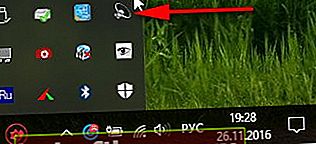
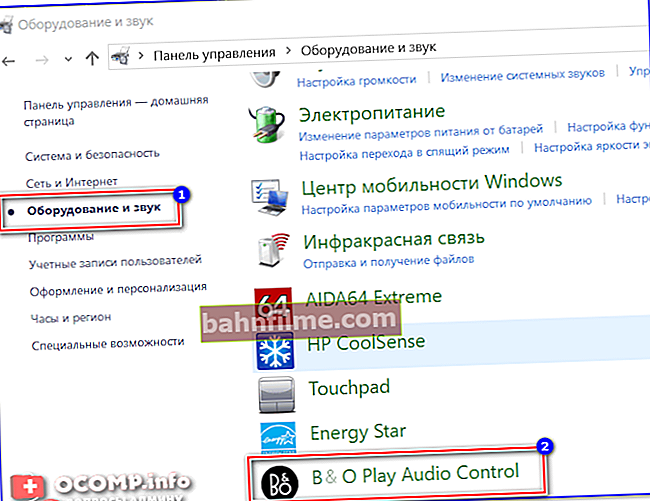
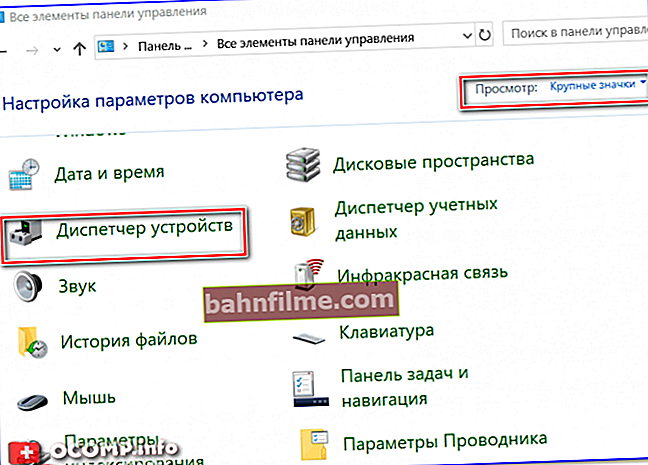
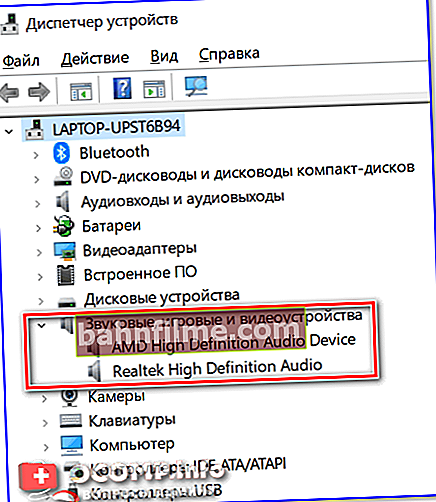
 ).
).